如何利用PS制作毛笔笔刷矢量图?
溜溜自学 平面设计 2022-08-12 浏览:733
大家好,我是小溜,利用PS直至毛笔笔刷矢量图,主要利用了网络上笔刷,接下来小溜就给大家分享下制作毛笔笔刷矢量图的过程,希望能够给大家带来帮助。
想学习更多的“PS”教程吗?点击这里前往观看溜溜自学网免费课程>>

工具/软件
硬件型号:华为笔记本电脑MateBook 14s
系统版本:Windows10
所需软件:PS CS5
方法/步骤
第1步
首先从网络上下载需要的笔刷,启动ps后,执行编辑-预设管理器命令,将笔刷导入。
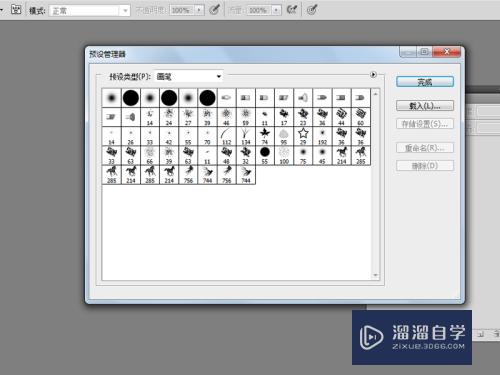
第2步
新建一个大小为800*600,背景为透明的文档。
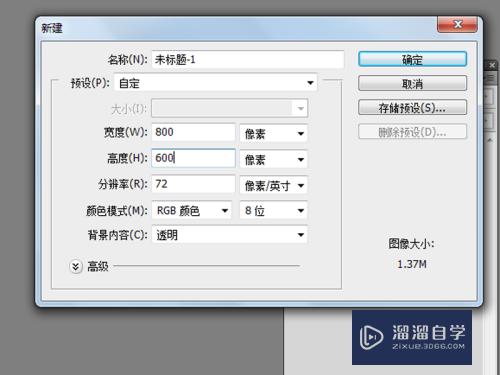
第3步
选择工具箱里的画笔工具,从工具栏选择导入的毛笔笔刷。
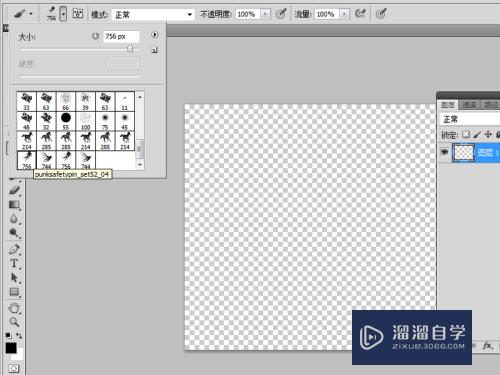
第4步
设置画笔大小,在画布上进行涂抹,直至自己满意为止。
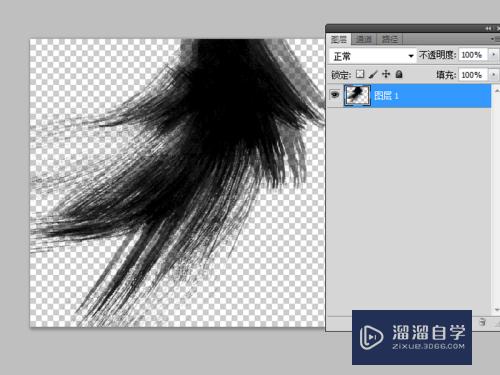
第5步
执行文件-存储为命令,设置保存格式为png,将文件保存在桌面上。
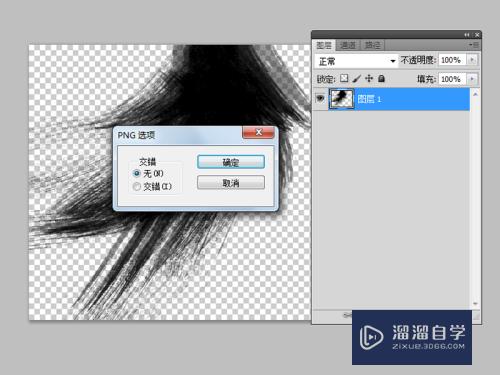
第6步
在桌面上找到保存的文件,双击打开查看效果即可。

注意/提示
希望“如何利用PS制作毛笔笔刷矢量图?”这篇文章能给大家带来一些帮助,如果大家觉得内容有点晦涩难懂的话,建议动手实操!想要了解更多内容也可以关注溜溜自学网。
相关文章
距结束 04 天 06 : 27 : 29
距结束 01 天 18 : 27 : 29
首页






